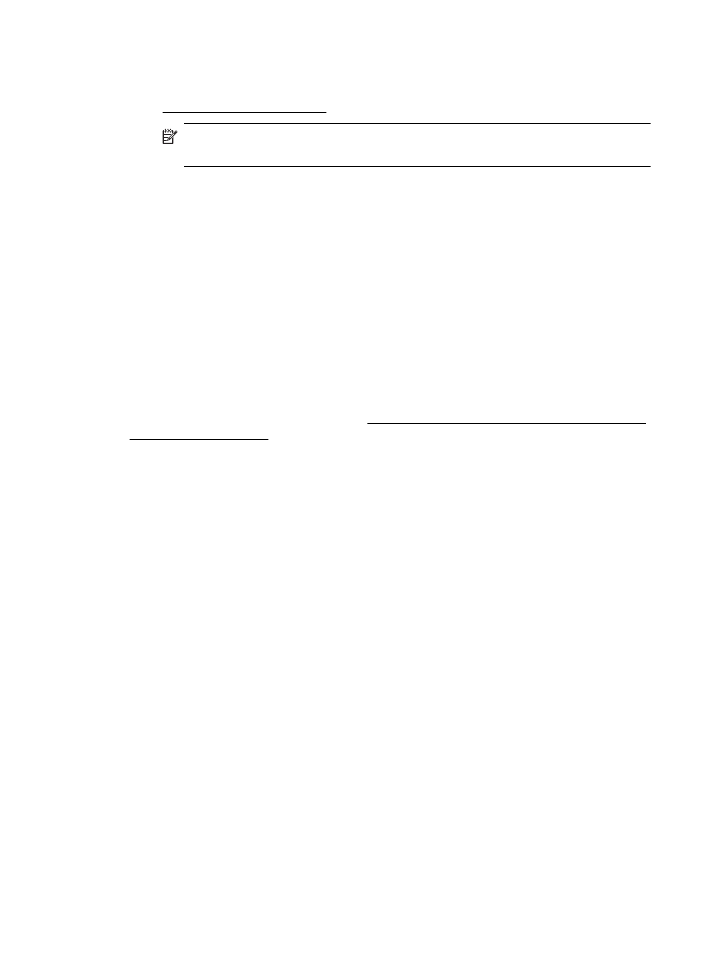
4 žingsnis. Įsitikinkite, kad spausdintuvas prisijungęs internetu ir paruoštas
darbui
Jei įdiegėte HP programinę įrangą, kompiuteriu galite patikrinti spausdintuvo būseną,
kad sužinotume, ar spausdintuvo negalite naudoti dėl to, kad jo veikimas pristabdytas,
ar dėl to, kad jis neprisijungęs.
Norėdami patikrinti spausdintuvo būseną, vadovaukitės instrukcijomis savo operacinei
sistemai:
„Windows“
1.
Spustelėkite Start (Pradėti), tada – Printers (Spausdintuvai) arba Printers and
Faxes (Spausdintuvai ir faksai), arba Devices and Printers (Prietaisai ir
spausdintuvai).
- Arba -
Spustelėkite Start (pradėti), spustelėkite Control Panel (valdymo skydelis) ir
tada du kartus spustelėkite Printers (spausdintuvai).
2.
Jei spausdintuvai kompiuteryje nerodomi rodinyje „Details“ (informacija),
spustelėkite meniu View (rodinys) ir spustelėkite Details (informacija).
Belaidžio ryšio problemų sprendimas
155
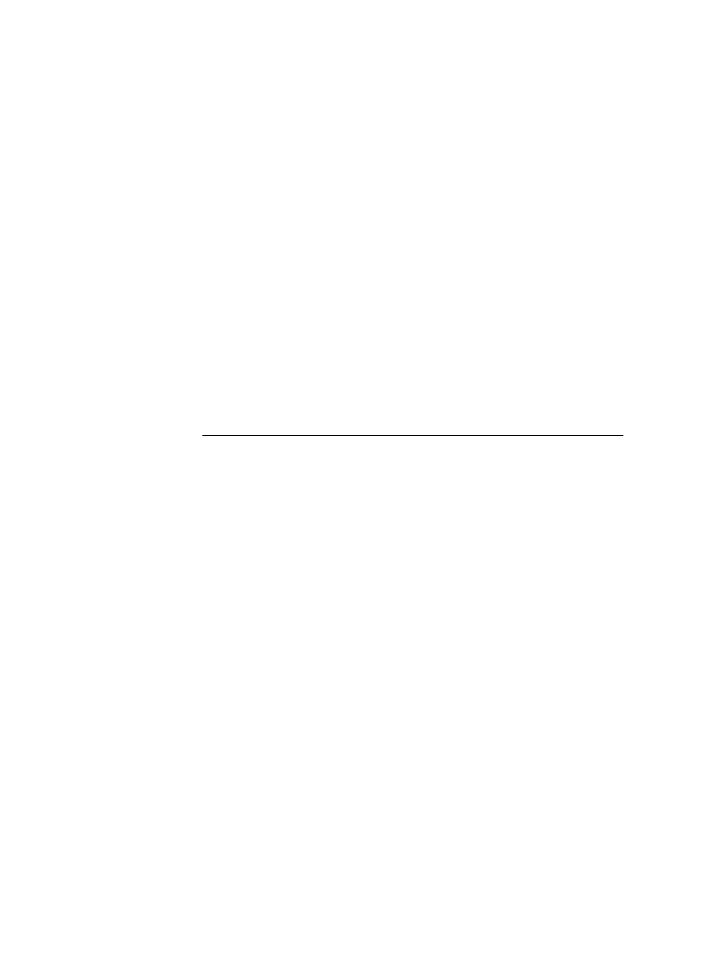
3.
Priklausomai nuo spausdintuvo būsenos, atlikite vieną iš nurodytų veiksmų.
a.
Jei spausdintuvo būsena yra Offline (neprijungtas), dešiniuoju pelės klavišu
spustelėkite spausdintuvą, tada spustelėkite Use Printer Online (naudoti
spausdintuvą prisijungus).
b.
Jei spausdintuvo būsena yra Paused (pristabdytas), dešiniuoju pelės
klavišu spustelėkite spausdintuvą, tada spustelėkite Resume Printing (tęsti
spausdinimą).
4.
Bandykite naudoti spausdintuvą tinkle.
„Mac OS X“
1.
Doke spustelėkite System Preferences (sistemos nuostatos) ir spustelėkite
Print & Fax (spausdinimas ir faksogramų siuntimas) arba Print & Scan
(spausdinimas ir nuskaitymas).
2.
Pasirinkite spausdintuvą ir spustelėkite Open Print Queue (atidaryti spausdinimo
eilę).
3.
Jei spausdinimo užduotis sulaikyta, pasirinkta Resume (tęsti).
4.